全干工程师的自我修养—vue第一部分
1、环境搭建
主要是搭建nodejs环境,设置淘宝源及安装cnpm,在之前的文章中有提到过,就不再赘述。
接下来全局安装vue脚手架:
cnpm install vue-cli -g
这样就可以成功安装了,安装完成后,我们就可以尽情的食用了。
也可以使用在线加速cdn:
<!-- 开发环境版本,包含了有帮助的命令行警告 -->
<script src="https://cdn.jsdelivr.net/npm/vue/dist/vue.js"></script>
2、初始化一个项目
我们这里安装的是vue2.x,所以使用一下命令
vue init webpack
最好不适用es lint6,所以前面4个都回车,后面填no.
这样cd进目录,使用
cnpm run dev
打开localhost:8080就可以看到我们的第一个vue hello,world项目了。
3、从爬行到飙车
3.1声明式渲染
Vue.js 的核心是一个允许采用简洁的模板语法来声明式地将数据渲染进 DOM 的系统:如下
<div id="app">{{ message }}
</div>
var app = new Vue({el: '#app',data: {message: 'Hello Vue!'}
})
输出: hello,vue
3.2 数据绑定 v-bind
<div :title="title">鼠标绑定事件</div>
data() {return {msg: "你好vue",title: "这是一个title!",message: '',todos: [{ text: '学习 JavaScript' },{ text: '学习 Vue' }, { text: '整个牛项目' }],formData: 'username',}},
鼠标放在上面时,会显示: 这是一个title! 这就是v-bind,简写方式为 :
3.3事件绑定 v-on
<div id="app-1"><p>{{msg}}</p><button v-on:click="reverseMessage">反转消息</button></div>
//methods里面reverseMessage(){this.msg = this.msg.split('').reverse().join('');},
点击反转消息按钮就会显示: euv好你 ,这就是v-on,简写为@
3.4数据双向绑定v-model
<div id="app-6"><p>message : {{message}}</p><input type="text" v-model="message" name="message" id="message"></div>
数据同步更新
3.5v-for
<div><ul><li v-for="item in todos">{{item.text}}</li></ul>
</div>
显示todos内容
3.6 v-if
<p v-if="seen">现在你看到我了</p>
这里,v-if 指令将根据表达式 seen 的值的真假来插入/移除 <p> 元素。
3.7 其他一些修饰符
v-html
v-on的修饰符
.stop - 调用 event.stopPropagation()。
.prevent - 调用 event.preventDefault()。
.capture - 添加事件侦听器时使用 capture 模式。
.self - 只当事件是从侦听器绑定的元素本身触发时才触发回调。
.{keyCode | keyAlias} - 只当事件是从特定键触发时才触发回调。
.native - 监听组件根元素的原生事件。
.once - 只触发一次回调。
.left - (2.2.0) 只当点击鼠标左键时触发。
.right - (2.2.0) 只当点击鼠标右键时触发。
.middle - (2.2.0) 只当点击鼠标中键时触发。
.passive - (2.3.0) 以 { passive: true } 模式添加侦听器
3.8ref操作dom
<div id="app-5"><input type="text" ref="userInfo"><div id="box" ref="box">我是一个box</div><button @click="getInputValue()">获取input value</button></div>//methods里// ref操作dom节点getInputValue(){alert(this.$refs.userInfo.value);this.$refs.box.style.background= 'red';}
ref指定对象,在方法里通过this.$refs.对象来获取对象值。
3.9方法传值
<div id="app-7"><button @click="requestData()">请求数据</button><ul><li v-for="item in list">{{item}}</li></ul></div>//datalist: []//methodsrequestData(){for(var i=0;i<10;i++){this.list.push(i);}}
点击按钮,就会显示0-9的列表
3.10小结–todolist
第一步====需求: todolist的增添和删除
<template><div>//表单<input type="text" v-model="todolist" placeholder="请输入todo list" class="inputText"><button @click="pushData()" class="btn">+</button>//打印to'do'list<ul><li v-for="(item,key) in list">{{item}} ----- <button @click="del(key)">删除</button></li></ul></div>
</template><script>
export default {name: 'helloworld',data() {return {todolist: '',list: []}},methods: {//添加元素操作pushData(){this.list.push(this.todolist);this.todolist = ''},//删除元素操作 splice是js数组操作的方法可以去看一下,这里的意思表示从key开始删除第一个,即key代表的值,如果是splice(1,3,'wiinfud')表示从第一个开始删除3个,并添加一个‘wiidfd'del(key){this.list.splice(key,1)}},
}
</script>
//样式
<style>.inputText{border-radius: 20px;border: solid 1px gray;padding: 20px 10px;display: inline;}.btn{background: skyblue;border: 2px red solid;padding: 20px 10px;display: inline;}
</style>第二部====需求:可以点击来更改状态
<template><div><input type="text" v-model="todolist" placeholder="请输入todo list" class="inputText"><button @click="pushData()" class="btn">+</button><h2>进行中</h2><ul><li v-for="(item,key) in list" v-if="!item.checked"><input type="checkbox" name="" id="" v-model="item.checked">{{item.title}} ----- <button @click="del(key)">删除</button></li></ul><br><hr><h2>已完成</h2><ul><li v-for="(item,key) in list" v-if="item.checked"><input type="checkbox" name="" id="" v-model="item.checked">{{item.title}} ----- <button @click="del(key)">删除</button></li></ul></div>
</template><script>
export default {name: 'helloworld',data() {return {todolist: '',checked: false,list: [{title: 'vue',checked: true},{title: 'nodejs',checked: false}]}},methods: {pushData(){this.list.push({title: this.todolist,checked: this.checked});this.todolist = ''},del(key){this.list.splice(key,1)}},
}
</script><style>.inputText{border-radius: 20px;border: solid 1px gray;padding: 20px 10px;display: inline;}.btn{background: skyblue;border: 2px red solid;padding: 20px 10px;display: inline;}
</style>3.11todolist升级
需求:保存状态,使用enter点击事件
需要使用到html5的storage技术
<template><div><input type="text" v-model="todolist" placeholder="请输入todo list" class="inputText"><button @click="pushData()" class="btn">+</button><h2>进行中</h2><ul><li v-for="(item,key) in list" v-if="!item.checked"><input type="checkbox" name="" id="" v-model="item.checked" @change="saveList()">{{item.title}} ----- <button @click="del(key)">删除</button></li></ul><br><hr><h2>已完成</h2><ul><li v-for="(item,key) in list" v-if="item.checked"><input type="checkbox" name="" id="" v-model="item.checked" @change="saveList()">{{item.title}} ----- <button @click="del(key)">删除</button></li></ul></div>
</template><script>
export default {name: 'helloworld',data() {return {todolist: '',checked: false,list: [{title: 'vue',checked: true},{title: 'nodejs',checked: false}]}},methods: {pushData(){this.list.push({title: this.todolist,checked: this.checked});this.todolist = ''localStorage.setItem('list',JSON.stringify(this.list))},del(key){this.list.splice(key,1);localStorage.setItem('list',JSON.stringify(this.list))},saveList(){localStorage.setItem('list',JSON.stringify(this.list))}},mounted() {var list = JSON.parse(localStorage.getItem('list'))if(list){this.list = list;}},
}
</script><style>.inputText{border-radius: 20px;border: solid 1px gray;padding: 20px 10px;display: inline;}.btn{background: skyblue;border: 2px red solid;padding: 20px 10px;display: inline;}
</style>这里可以将storage封装成一个模块,暴露出来引用就行。
更多详情
更多详情请访问: juntech











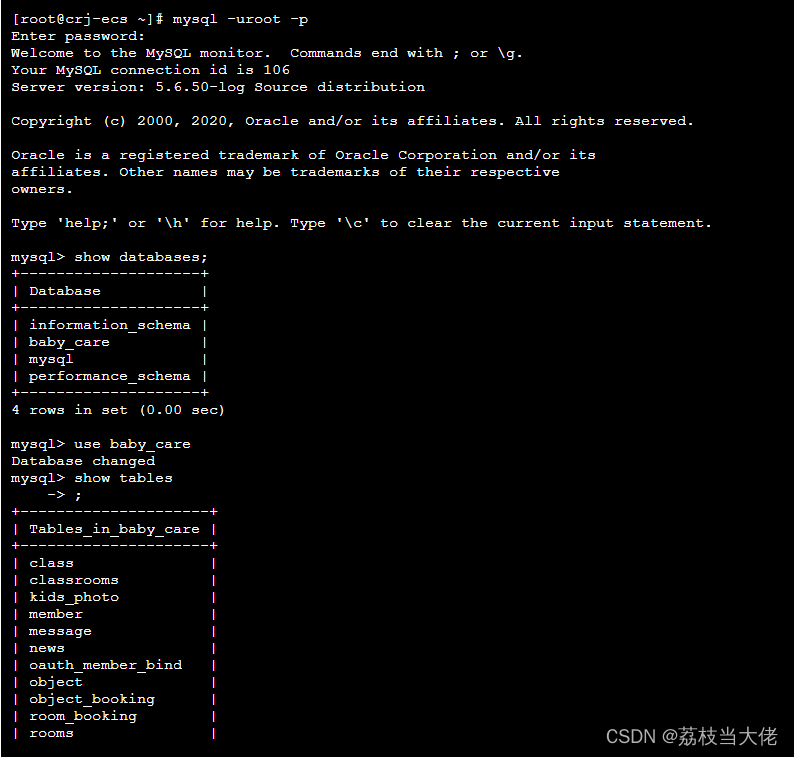

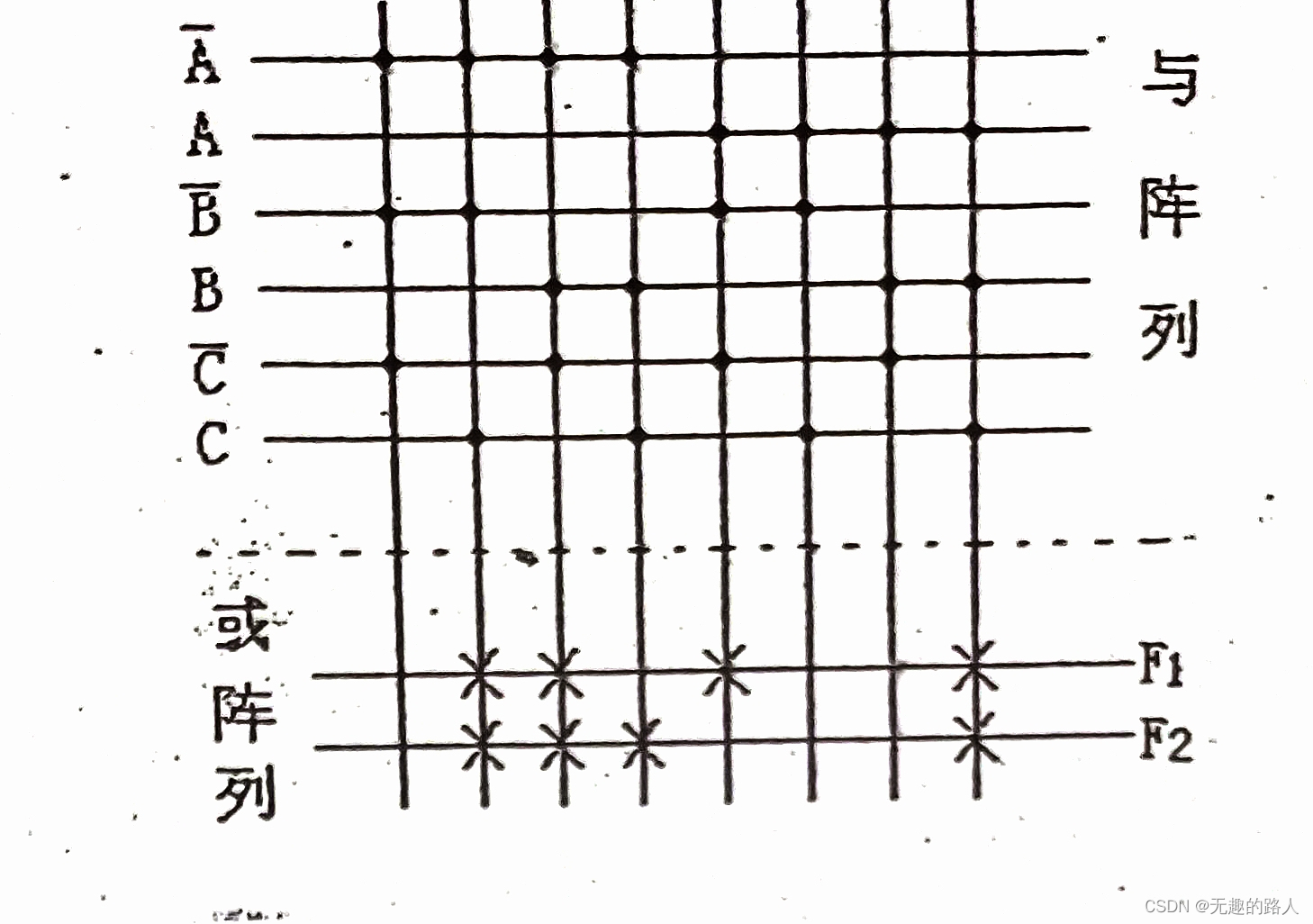
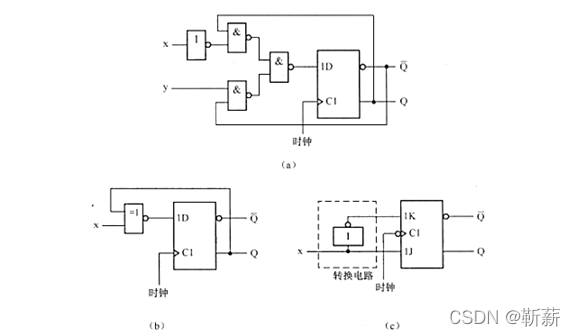

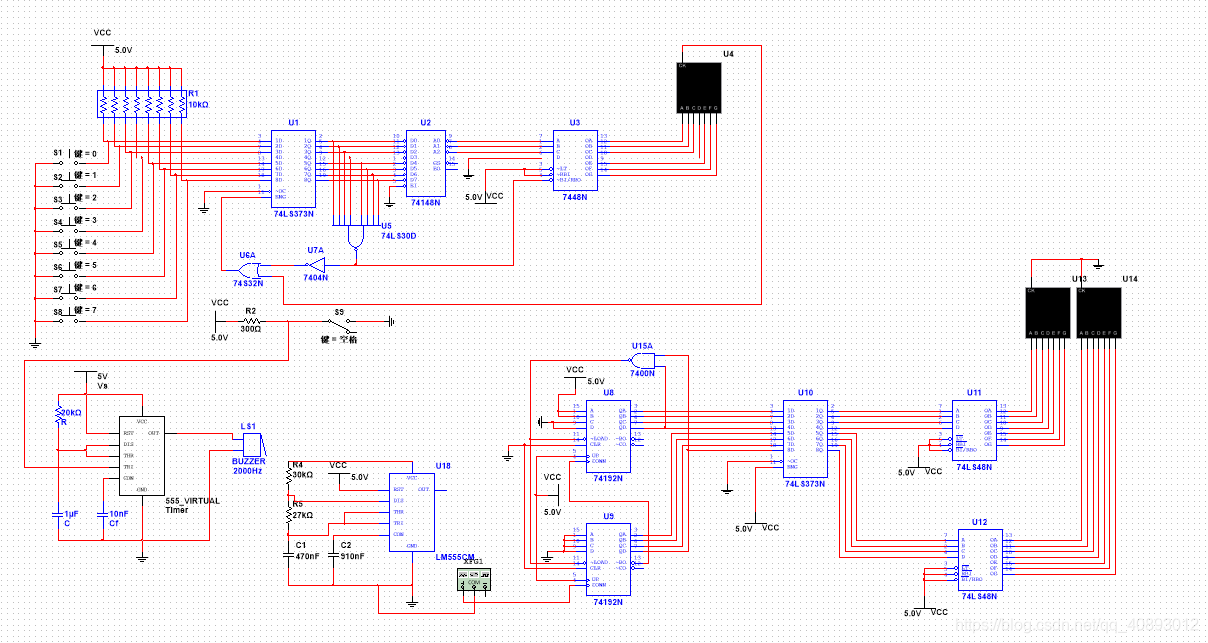
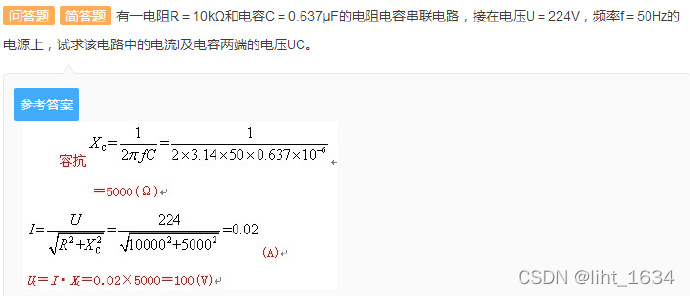
![[答案解析]华工数电实验:简易交通灯控制电路的设计](https://img-blog.csdnimg.cn/20181109114356183.PNG?x-oss-process=image/watermark,type_ZmFuZ3poZW5naGVpdGk,shadow_10,text_aHR0cHM6Ly9ibG9nLmNzZG4ubmV0L3FxXzQyNjAwNDMz,size_16,color_FFFFFF,t_70)